Mozilla Firefox, baixe e instale o navegador de internet Mozilla Firefox para o Windows 32 ou 64 bits. O Mozilla é um dos melhores navegadores do mundo. Foi desenvolvido pela Mozilla Foundation, a qual disponibiliza atualizações em um curto período de tempo, o que proporciona uma maior otimização do navegador e de seus recursos. Atualmente o Firefox conta com versões para os sistemas operacionais Windows, Linux, OS X e Android, na arquitetura de 32 e 64 bits, dependendo do sistema operacional. A pagina de download do Mozilla fornece um instalador online, sendo que será escolhido automaticamente a melhor versão do navegador para seu computador de acordo com seu sistema operacional, caso queira um instalador do Mozilla Firefox off-line completo também será possível baixá-lo.
Para baixar o instalador do Mozilla Firefox siga os seguintes passos:
1 – Clique no botão Download, logo abaixo, para baixar o instalador do Mozilla Firefox por meio do link direto;
2 – Ou acesse o site Mozilla Firefox por meio de qualquer navegador;
3 – Verifique na parte inferior do site se o idioma selecionado é o Português do Brasil, (caso deseje, você poderá escolher outro idioma para o navegador Mozilla Firefox);
4 – Agora clique em Download gratuito;
5 – Se você estiver utilizando o navegador Internet Explorer, será exibida na parte inferior da página uma mensagem perguntando se você deseja Executar ou salvar o instalador em seu computador. Clique em executar para dar inicio à instalação do Firefox. Caso esteja utilizando outro navegador, talvez seja necessário você salvar primeiro o instalador para em seguida executá-lo;
6 – Caso seja exibida esta janela pedindo permissão para executar o instalador, clique em sim;
7 – Agora clique em instalar. Caso queira definir o navegador Firefox como o navegador padrão, deixe marcado a caixa ao lado;
8 – Nesta tela, aguarde alguns minutos ate que a instalação seja concluída;
9 – Caso você queira importar dados de navegação como históricos e favoritos ou demais configurações do navegador que já está instalado em seu computador, selecione a opção correspondente ao navegador que deseja importar os dados e clique em avançar, caso contrário, selecione Não importar nada, e clique em avançar;
10 – Nesta tela selecione a pagina inicial que deseja usar no Firefox e clique em avançar;
11 – Agora clique em concluir para finalizar a instalação do Firefox.
Parabéns!!! O Mozilla Firefox já esta instalado em seu computador.
Compartilhe este post nas redes sociais.
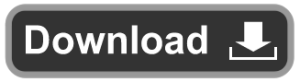
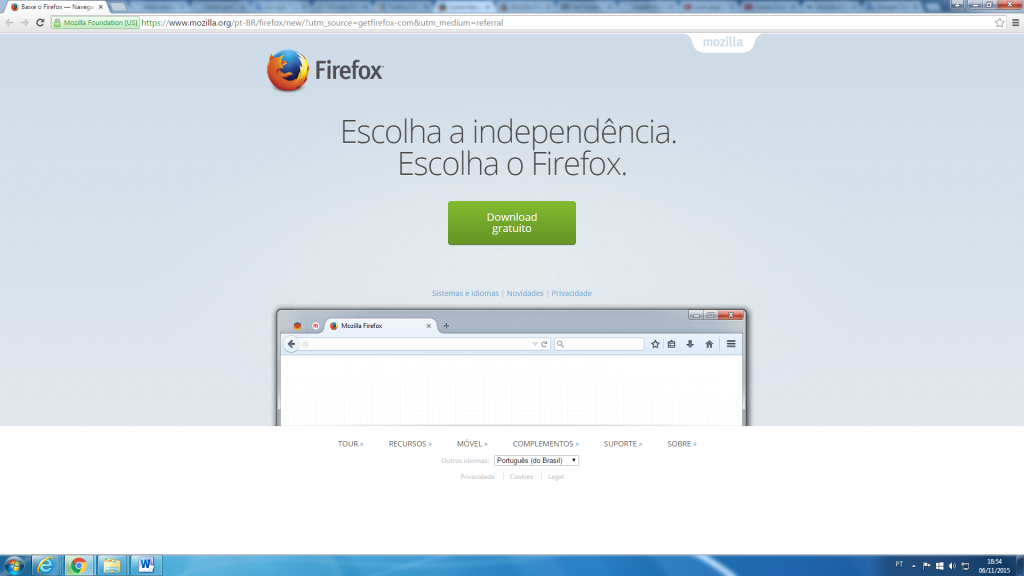
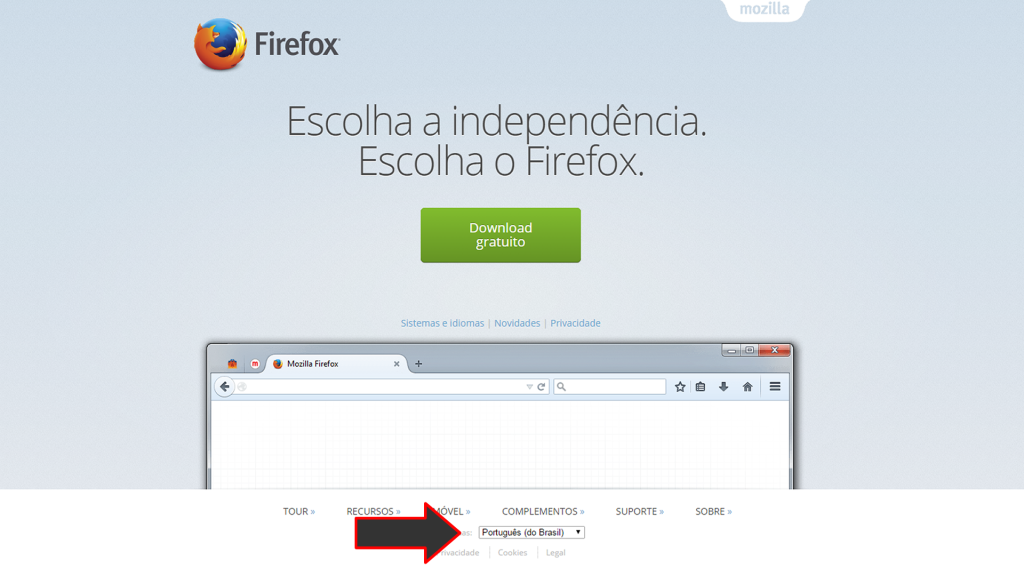
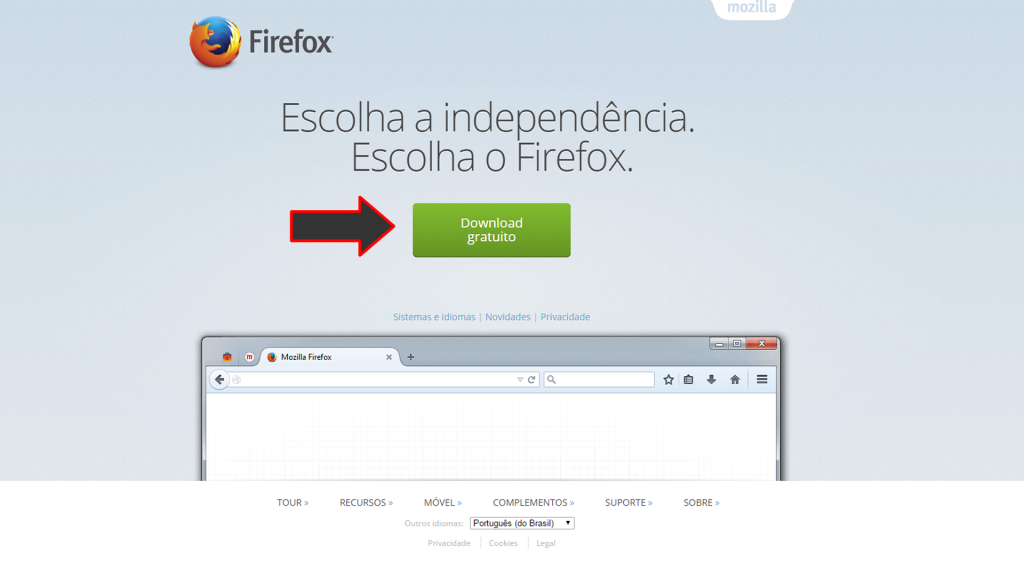
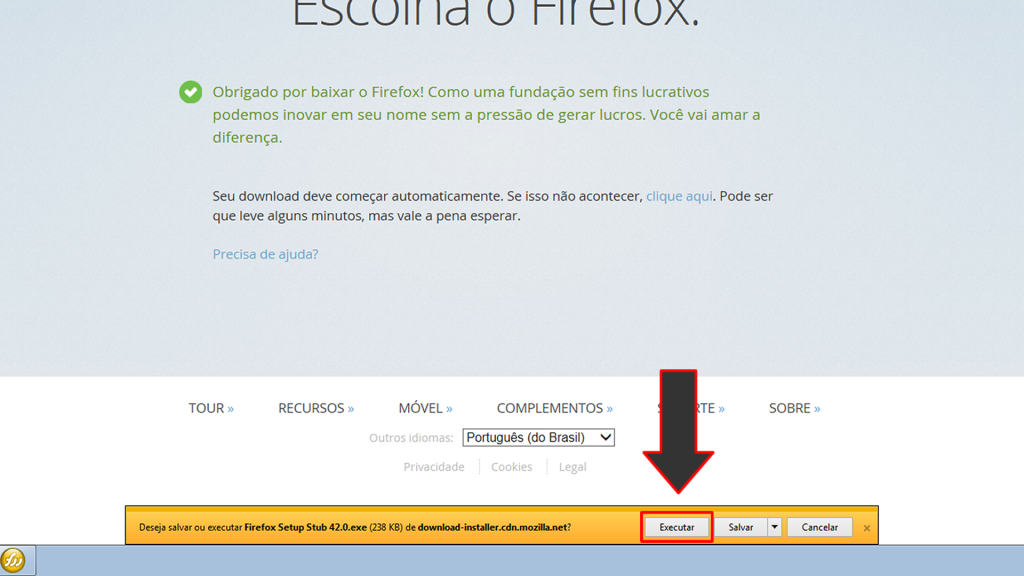
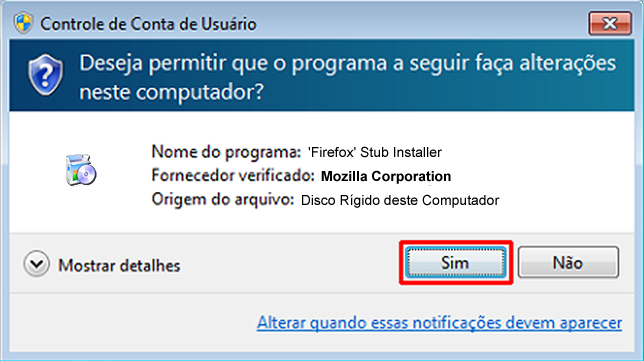
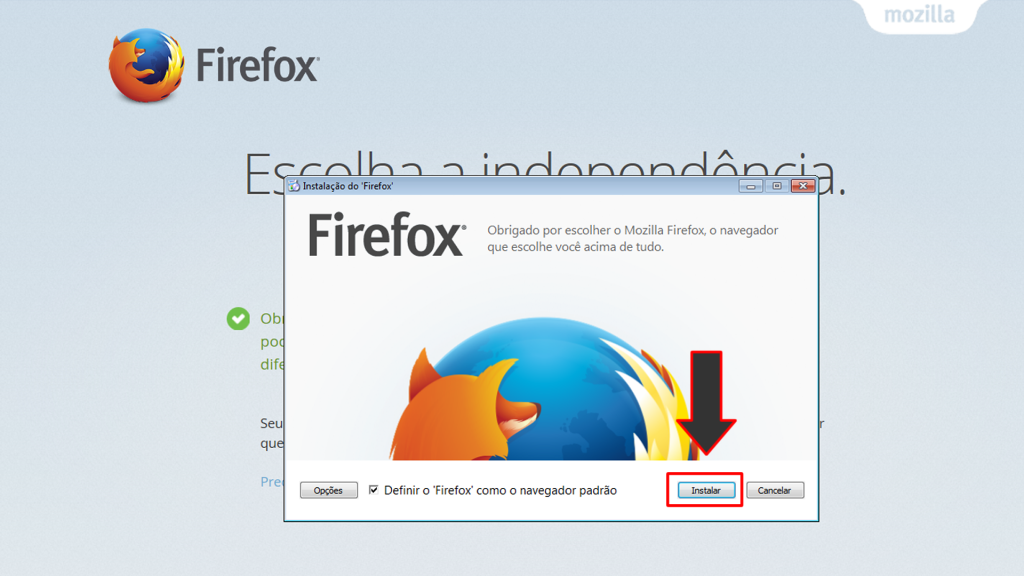
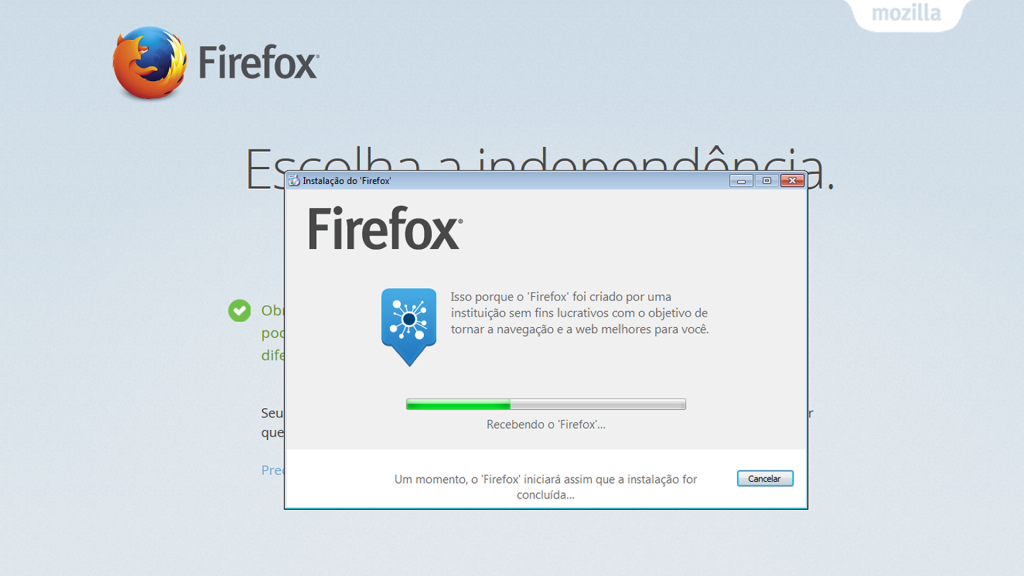
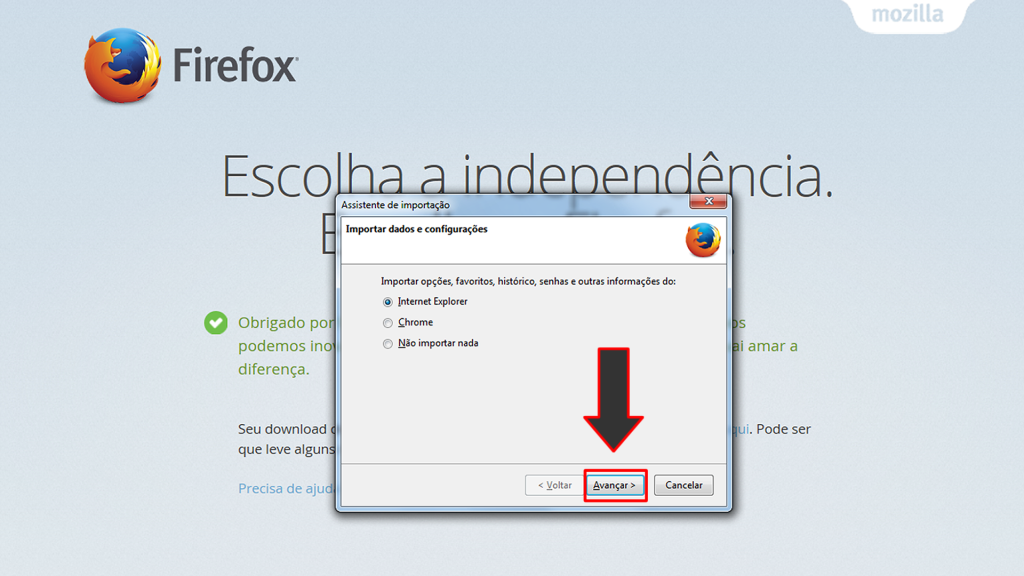
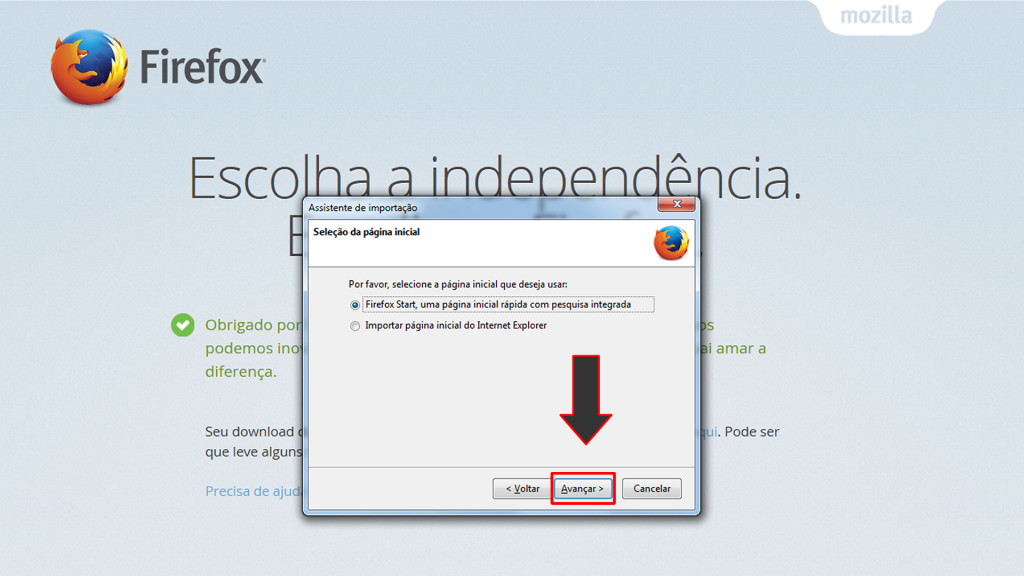
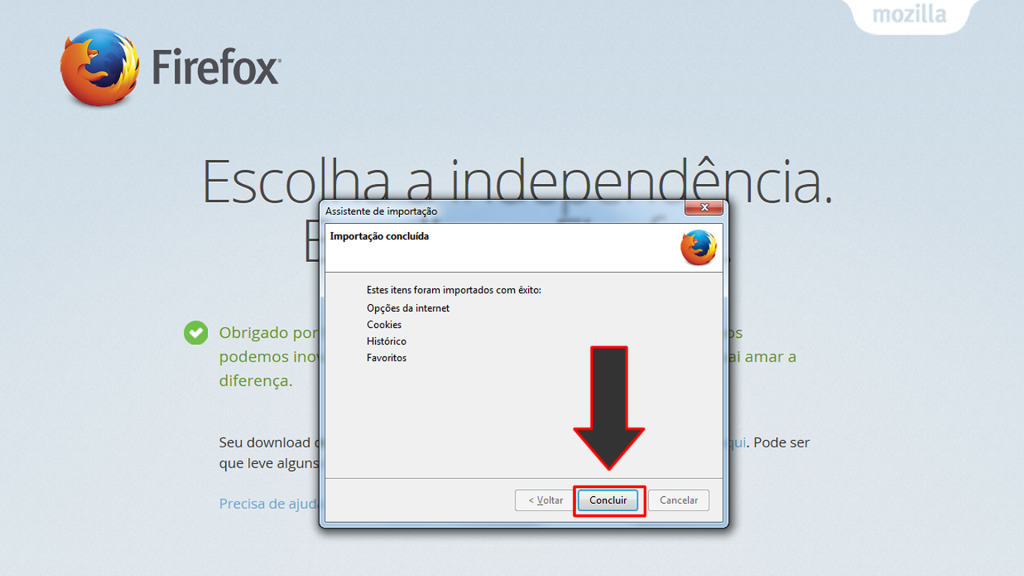
[…] Mozilla Firefox […]
[…] Mozilla Firefox […]
[…] Mozilla Firefox […]
I blog quite often and I seriously thank you for your information. Your article has really peaked my interest.
I’m going to book mark your website and keep checking for new details
about once per week. I opted in for your Feed as well.
Thank you very much!
Eu prefiro ainda o internet explorer
Prefiro o google chrome.
ótimo navegador
Como está todo mundo, é a primeira vez que faço uma rápida visita a este site, e uma parte da escrita é realmente proveitosa para mim, e continuo postando esses conteúdos.
Obrigado pela sua postagem maravilhosa pessoal! Eu realmente gostei de lê-lo, você será um grande
autor. Eu certamente vou marcar seu blog e definitivamente
voltará de agora em diante. Eu quero me encorajar
a continuar seus ótimos posts, tenha uma boa manhã!
Ótimo blog! Você tem alguma recomendação para aspirantes a escritores?
Espero começar meu próprio blog em breve, mas estou um pouco perdido em tudo.
Você recomendaria começar com uma plataforma gratuita como o WordPress ou optar por uma opção paga? Há tantas opções por aí que estou totalmente confuso ..
Alguma dica? Parabéns!
Eu gosto do mozilla
Eu também gosto do mozilla.
É bem fácil de mexer
Eu instalei ele no meu pc
Instalei ele. Eu só usava o chrome
Valeu
Excelente post!
Obrigado. Excelente post
Saudações da Flórida! Estou entediado no trabalho, então decidi conferir seu site no meu iphone durante o intervalo do almoço.
Adoro as informações que você apresenta aqui e mal posso esperar para dar uma olhada quando chegar em casa.
Estou surpreso com a rapidez com que o seu blog carregou no meu telefone celular.
Nem estou usando WIFI, apenas 3G. De qualquer forma, blog incrível!
No começo deste artigo, acredito seriamente que
este site incrível precise de muito mais atenção. Provavelmente voltarei para ler mais, obrigado
pelo conselho!
Excelente post
É o que eu mais utilizo.
Eu só uso ele
Eu também uso ele
Obrigado
Eu utilizo
Eu uso o google chrome
O meu não deu problema.
Eu também uso o brave
Instalei ele
Navegador zuado